Íme a legnépszerűbb megoldások
- A Modio.dll a Modio gaming assistant alkalmazáshoz társított fájl.
- Ha a DLL hiányzik, azt rosszindulatú programok, sérült fájlok vagy alkalmazásütközések okozhatják.
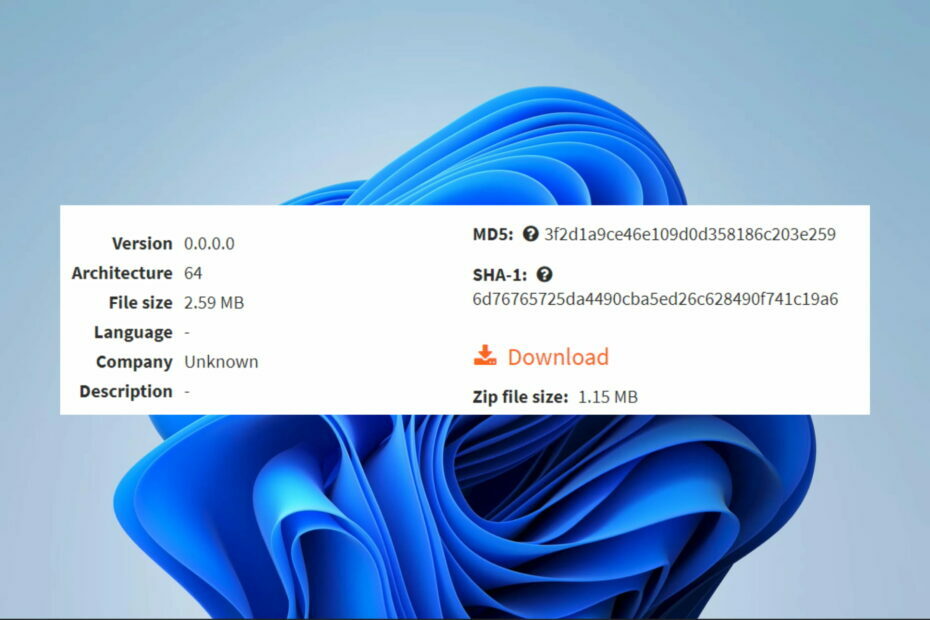
xTELEPÍTÉS A LETÖLTÉSI FÁJLRA KATTINTVA
Ez az eszköz lecseréli a sérült vagy sérült DLL-eket funkcionális megfelelőire a dedikált tárhely használatával, ahol a DLL-fájlok hivatalos verziói találhatók.
- Töltse le és telepítse a Fortect programot a számítógépén.
- Indítsa el az eszközt és Indítsa el a beolvasást hogy megtalálja a DLL fájlokat, amelyek számítógépes problémákat okozhatnak.
- Kattintson a jobb gombbal Indítsa el a Javítást hogy a törött DLL-eket működő verziókra cserélje ki.
- A Fortect-et letöltötte 0 olvasói ebben a hónapban.
Valószínűleg azért olvassa ezt a cikket, mert a következő hibaüzenetet kapta: modio.dll nem található. Nem ez a legnehezebb hiba, amellyel szembesülhet, és ebben a cikkben segítünk a probléma megoldásán.
Mielőtt azonban ebbe belemennénk
hiányzik a DLL problémát, hadd vizsgáljunk meg néhány gyakori okot, hogy elkerülje az esetek megismétlődését a jövőben.Mi okozhatja a modio.dll fájlok eltűnését?
Íme a főbb elemek, amelyek kiváltják a hiányzó hibát:
- Malware fertőzés – A vírusok a fontos fájlok törléséről híresek, és előfordulhat, hogy egy vírus törölte a könyvtárat. Ezért javasoljuk a szilárd vírusirtó.
- Sérült Windows rendszerleíró adatbázis - Amikor az A rendszerleíró adatbázis sérült, néhány létfontosságú DLL leállhat vagy megsemmisülhet.
- Szoftver frissítése vagy telepítése – Ez lehet a helyzet, különösen akkor, ha a telepítés vagy frissítés hibás futtatható fájllal történik.
- Harmadik féltől származó szoftverek ütközései – A felhasználók azt is megfigyelték, hogy a hiányzó DLL-hiba gyakran akkor jelentkezik, amikor ütköző alkalmazások vannak az eszközön.
- Driver problémák – Az illesztőprogramok alapvető kapocs a hardver és a szoftver között. Azonban szükség lehet rá frissítse az illesztőprogramokat ha megsérülnek.
Mi a teendő, ha a modio.dll nem található hibaüzenetet kapom?
Mielőtt belevágna a megoldásokba, megpróbálhatja a következőket:
- Indítsa újra a számítógépet – Bár ez nem feltétlenül jelent teljes javítást, a problémás folyamatok problémákat okoznak, és az újraindítás leállítja ezeket a folyamatokat.
- Telepítse újra a problémás alkalmazást – An alkalmazás eltávolítása eltávolítja a rossz vagy sérült programfájlokat, majd töltsön le egy friss példányt egy hivatalos forrásból.
Ha az előfeltétel megoldások egyike sem működik, folytathatja az alábbi fő javításokat.
A Modio.dll, egy harmadik féltől származó DLL, a Modio szoftverhez kapcsolódik, és elengedhetetlen a játékadatok módosításához. Bármelyik használatával legjobb DLL javító eszközök lehet a legjobb hívás, ha hiányzik.
Szeretünk azonban egy hatékony eszközt ajánlani a hibára, mert ez megoldja a Windows rendszeren a harmadik féltől származó könyvtárak, például a modio.dll által okozott kompatibilitási problémákat.
2. Futtasson egy SFC-vizsgálatot
- nyomja meg ablakok + R, írja be a cmd parancsot, és nyomja meg Ctrl + Váltás + Belép.
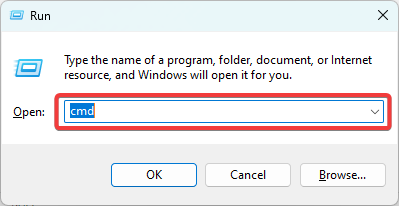
- Írja be az alábbi szkriptet, és nyomja meg Belép.
sfc /scannow - Várja meg, amíg a vizsgálat végrehajtódik; néha több percig is eltarthat.
- Indítsa újra a számítógépet.
3. Töltse le a DLL-t manuálisan
Irány a DLL Files webhely és szerezzen be egy friss másolatot a sérült fájlról. Csomagolja ki és helyezze el az újonnan letöltött fájlt ugyanabba a könyvtárba, ahol a problémás alkalmazás található.
Ezenkívül megfelelő figyelmet kell fordítani a DLL fájlok letöltésekor, mert rosszindulatú programokat tartalmazhatnak, és veszélyeztethetik számítógépét, ha rossz forrásból származnak. Egyes webhelyek, például a DLL-fájlok azonban ellenőrzik fájljaikat, és biztonságosak.
- StartUpCheckLibrary.dll hiányzik? Íme, hogyan javíthatja ki
- VCOMP100.DLL hiányzik vagy nem található: 5 módszer a javításra
- Hiányzik a Steam_api64.dll fájl: Hogyan javítható
- Az MSVCR71.dll nem található: 5 módszer a javításra
4. Futtasson víruskeresést a számítógépén
- típus Windows biztonság ban,-ben Keresés sávot, és kattintson a megfelelő keresési eredményre.
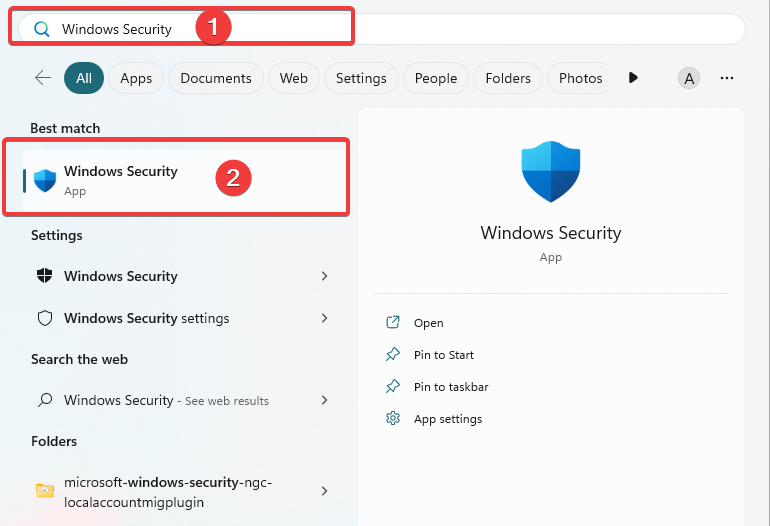
- Kattintson Vírus- és fenyegetésvédelem.
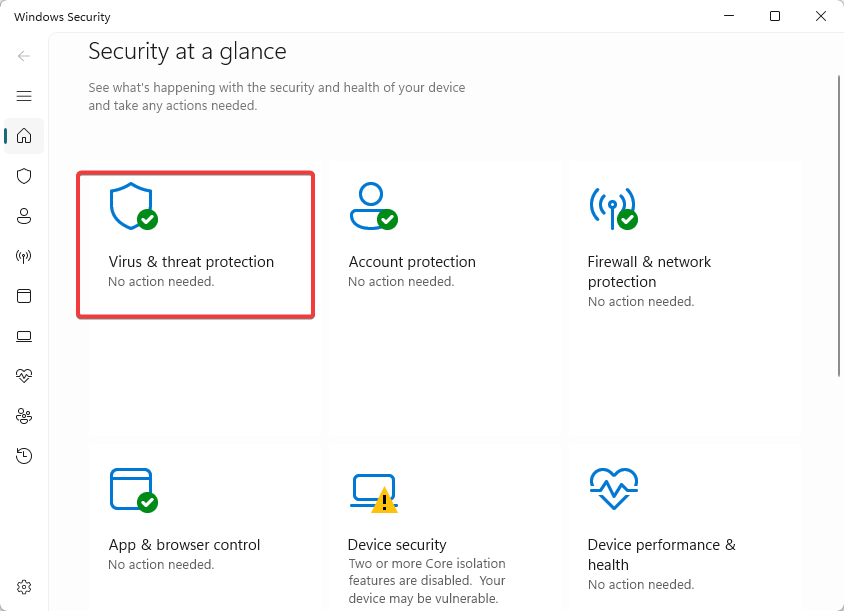
- Válassza ki Szkennelési beállítások.

- Válassza ki Teljes vizsgálat és kattintson a Szkenneld most gombot alul.

Ha a modio.dll nem található, a víruskeresés megszüntetheti a problémát, ha azt a számítógépén lévő rosszindulatú program váltja ki.
A fenti javításoknak megfelelőnek kell lenniük a hiányzó DLL-problémára. Bár azt javasoljuk, hogy javítószerszámot használjon, bármilyen megoldás megoldhatja a trükköt. Javasoljuk, hogy próbálja ki azt, amelyik a legkényelmesebb.
Reméljük, hogy megoldotta a problémát, és szeretné tudni, hogy mi vált be Önnek. Kérjük, tájékoztasson minket az alábbi megjegyzések rész segítségével.
Továbbra is problémákat tapasztal?
SZPONSORÁLT
Ha a fenti javaslatok nem oldották meg a problémát, akkor számítógépén súlyosabb Windows-problémák léphetnek fel. Javasoljuk, hogy válasszon egy olyan all-in-one megoldást, mint pl Fortect a problémák hatékony megoldásához. A telepítés után egyszerűen kattintson a Megtekintés és javítás gombot, majd nyomja meg Indítsa el a Javítást.


